Cómo instalar Google Chrome en Ubuntu
Ubuntu se envía con Firefox como navegador web predeterminado. Si intentaba instalar Google Chrome desde el centro de software oficial de Ubuntu, no funcionará, ya que Chrome no es una aplicación de código abierto. Puede encontrar el navegador Chromium, que es una versión de código abierto despojado del navegador Chrome.
En esta guía para principiantes, le mostraremos varias formas de instalar el navegador Google Chrome en su PC Ubuntu. Discutiremos la línea de comandos así como la forma de hacerlo de la GUI.
Instalación de Google Chrome en Ubuntu
Método 1: instalar Google Chrome en Ubuntu usando la línea de comandos a través de la aplicación Terminal
Antes de comenzar con el proceso de instalación, debe asegurarse de que su sistema esté actualizado usando los siguientes dos comandos.
sudo apt update sudo apt upgrade
Paso 1. Usaremos el wget comando para descargar Chrome desde los servidores de Google. Asegúrese de que el wget ya esté instalado usando el siguiente comando:
wget --version
Si el wget no está instalado, puede instalarlo:
sudo apt install wget
Paso 2. Descargue la versión estable del archivo deb del navegador Google Chrome con el siguiente comando.
wget https://dl.google.com/linux/direct/google-chrome-stable_current_amd64.deb

Paso 3. Utilice el comando dpkg para instalar el archivo deb de Google Chrome descargado.
sudo dpkg -i google-chrome-stable_current_amd64.deb

Paso 4. Una vez completada la instalación de Google Chrome, puede abrirlo desde su terminal de la siguiente manera:
google-chrome

Paso 5. La primera vez que inicie el navegador Google Chrome, debería recibir un mensaje. Elija sus favoritos y haga clic en el OK botón.
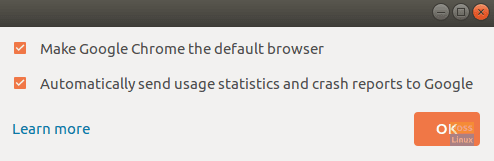
Paso 6. Bienvenido a su navegador Google Chrome, ahora puede iniciar sesión con su cuenta de Google.

Método 2: instalar Google Chrome en Ubuntu mediante la interfaz gráfica de usuario (GUI)
Durante este método, descargaremos e instalaremos el navegador Google Chrome gráficamente.
Paso 1. Desde su navegador web predeterminado, que es Firefox en una instalación nueva de Ubuntu, inicie el sitio web de Google Chrome y presione el Descarga Chrome botón.

Paso 2. Elija su opción de descarga y luego presione el Aceptar e instalar botón.
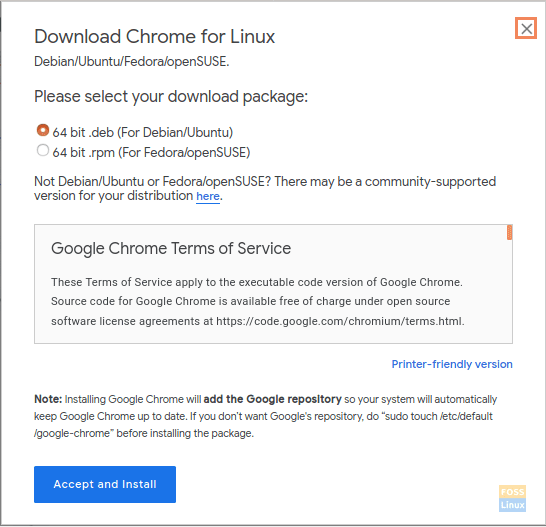
Paso 3. Guarde el archivo de descarga de Google Chrome.
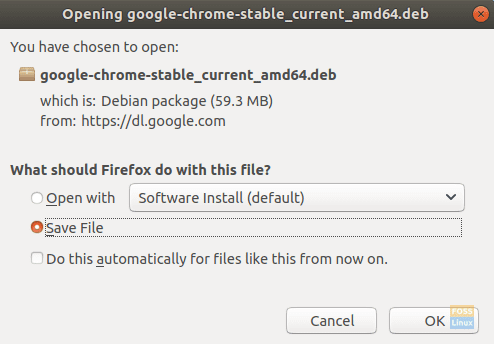
Paso 4. Una vez completada la descarga, abra el directorio de descargas.

Paso 6. Ahora haga doble clic en el archivo de Google Chrome descargado.

Paso 7. Se abrirá el centro de software de Ubuntu, puede hacer clic en el Instalar en pc para comenzar a instalar el navegador Google Chrome.
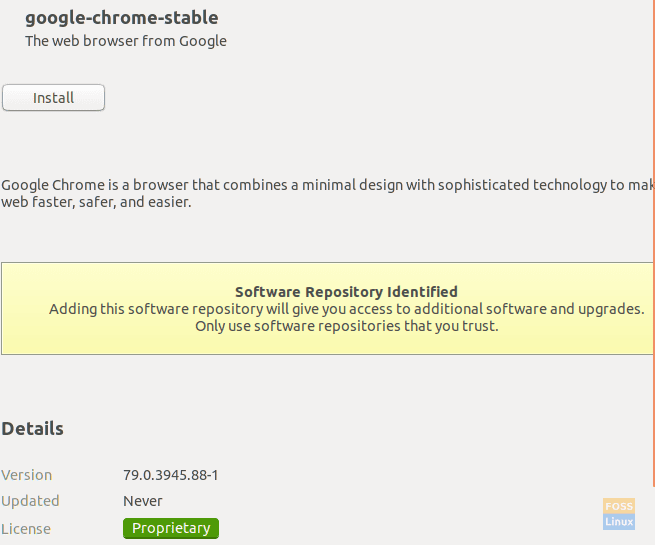
Paso 8. Como puede ver, Google Chrome se ha instalado correctamente.
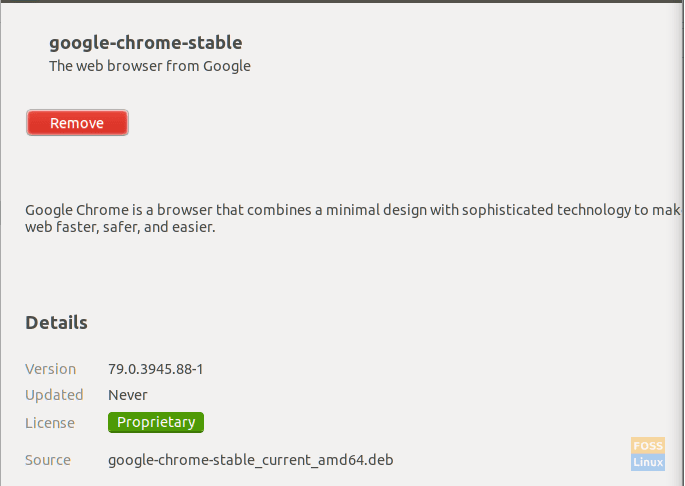
Paso 9. Desde la parte superior izquierda de su escritorio, haga clic en el Ocupaciones pestaña.
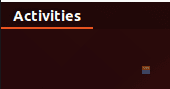
Paso 10. Busque el navegador Google Chrome y ejecútelo.
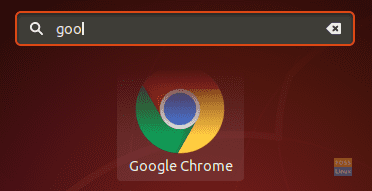
Paso 11. Para agregar Google Chrome a su barra de favoritos, haga clic con el botón derecho en el ícono de Google Chrome, luego seleccione el Agregar a los favoritos opción.
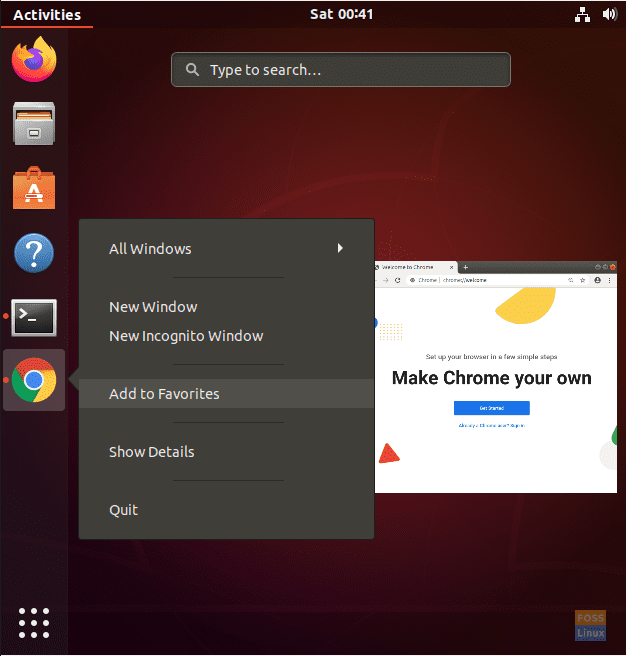
Se trata de instalar el navegador oficial Google Chrome en Ubuntu. Espero que hayas disfrutado del tutorial.

Deja una respuesta